Предварительная подготовка
Повторить стандарт WI-FI, режимы работы рабочих станций.
Рабочее задание
1.2.1 Установка драйвера сетевого адаптера.
1.2.2 Организация соединения компьютер-компьютер.
Примечание: Требуемое оборудование:
Рабочая станция – 2 шт.
PCI Adapter Wireless 108G – 2 шт.
1.3 Методические указания по выполнению работы.
1.3.1 Установка сетевого адаптера.
Проверьте наличие сетевого адаптера в системном блоке обоих компьютеров.
Проверьте наличие антенны сетевого адаптера.
1.3.2 Организация соединения компьютер-компьютер
На одном из компьютеров откройте папку Сетевые подключения: пуск/все программы/панель управления/сетевые подключения. Откройте Свойства беспроводного соединения. В появившемся окне откройте вкладку Беспроводные сети (Рисунок 1.1).
Нажмите кнопку Дополнительно. В появившемся окне в области Сети для доступа выбрать Сеть компьютер-компьютер только (произв.). При этом галочка Автоматическое подключение к любой сети должна быть снята (Рисунок 1.2). Закрыть окно нажатием кнопки Закрыть, при этом возвращаемся к окну, показанному на рисунке 1.1.
Нажать кнопку Добавить… в области Предпочитаемые сети. Появится окно Свойства беспроводной сети (Рисунок 1.3).
Во вкладке Связи установить:
— Сетевое имя (SSID) — Student XX;
— Проверка подлинности – Открытая;
— Шифрование данных – Отключено.
После этого нажмите ОК, при этом возвращаемся к окну, показанному на рисунке 1.1.

Рисунок 1.1
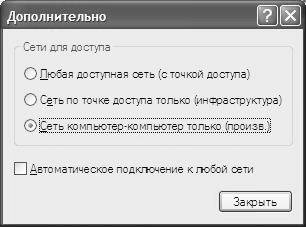
Рисунок 1.2
Далее необходимо перейти на вкладку Общие, в списке Компоненты, используемые этим подключением выделить пункт Протокол Интернета (TCP/IP) и нажать кнопку Свойства. В открывшемся окне (Рисунок 1.4) указать IP-адрес и маску подсети согласно варианту, затем нажать ОК, при этом возвращаемся к окну, показанному на рисунке 1.1. Нажать ОК.

Рисунок 1.3

Рисунок 1.4
Открыть окно, показанное на рисунке 1.1. Перейти во вкладку Беспроводные сети и нажать кнопку Беспроводные сети. В открывшемся окне нажмите Обновить список сети и дважды щёлкните по сети с вашим SSID. (Рисунок 1.5).
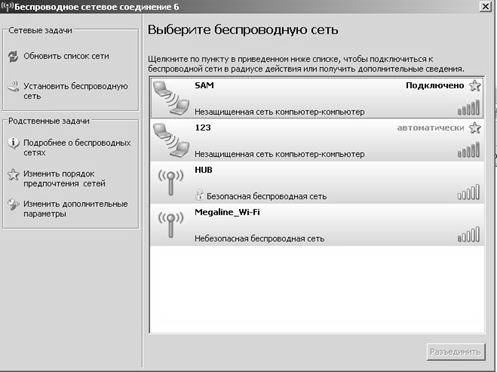
Рисунок 1.5
На другом компьютере откройте свойства беспроводного соединения (рисунок 1.1). В появившемся окне откройте вкладку Беспроводные сети.
Нажмите кнопку Дополнительно. В появившемся окне в области Сети для доступа выбрать Сеть компьютер-компьютер только (произв.). При этом галочка Автоматическое подключение к любой сети должна быть снята (Рисунок 1.2). Закрыть окно нажатием кнопки Закрыть, при этом возвращаемся к окну, показанному на рисунке 1.1.
Далее необходимо перейти на вкладку Общие, в списке Компоненты, используемые этим подключением выделить пункт Протокол Интернета (TCP/IP) и нажать кнопку Свойства. В открывшемся окне (Рисунок 1.4) указать IP-адрес и маску подсети согласно варианту, затем нажать ОК, при этом возвращаемся к окну, показанному на рисунке 1.1. Нажать ОК.
Открыть окно, показанное на рисунке 1.1. Перейти во вкладку Беспроводные сети и нажать кнопку Беспроводные сети. В открывшемся окне нажмите Обновить список сети и дважды щёлкните по сети с вашим SSID. (Рисунок 1.5).
Дождитесь установления соединения.
1.3.3 Проверка работоспособности установленного соединения
На обоих компьютерах необходимо определить их IP-адреса: Пуск/Выполнить откроется окно, рисунок 1.6, в пункте Открыть установить – cmd, Ok.

Рисунок 1.6
Для определения IP-адреса компьютера вводим команду ipconfig, рисунок 1.7.
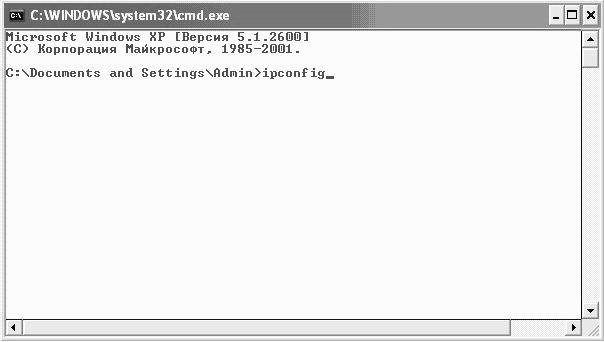
Рисунок 1.7
Находите пункт Беспроводное сетевое соединение и определяете IP-адрес, рисунок 1.8.
Затем проводите ping тест обоих компьютеров, проверяя работоспособность установленного беспроводного соединения, рисунок 1.9.


Рисунок 1.8

Рисунок 1.9
1.3.4 Повторить работу , но создать сеть с шифрованием WEP.
Сделать выводы по работе
Контрольные вопросы
1.5.1 Объясните режимы работы рабочих станций.
1.5.2 Может ли беспроводная рабочая станция поддерживать несколько сетевых подключений в сети типа Ad-Hoc?
1.5.3 Какие параметры должны быть одинаково настроены на всех устройствах в сети типа Ad-Hoc?
1.5.4 От чего зависит скорость передачи данных в беспроводных сетях? И какова максимальная скорость передачи в сетях Ad-Hoc?
Статьи к прочтению:
- Предварительная подготовка. повторить режимы работы и соединения точек доступа.
- Предварительная постановка задач для компьютерной реализации
hoffmann aluminium Предварительная подготовка поверхности профилей
Похожие статьи:
-
Предварительная подготовка. повторить режимы работы и соединения точек доступа.
Повторить режимы работы и соединения точек доступа. Рабочее задание 4.2.1 Настройка каждой точки доступа DWL-3200AP. 4.2.2 Проверка режима беспроводной…
-
Подготовка приложения к работе
Информационные ресурсы В менеджменте Часть 1 Информационные офисные системы Методические указания к информационно компьютерному практикуму Москва…
